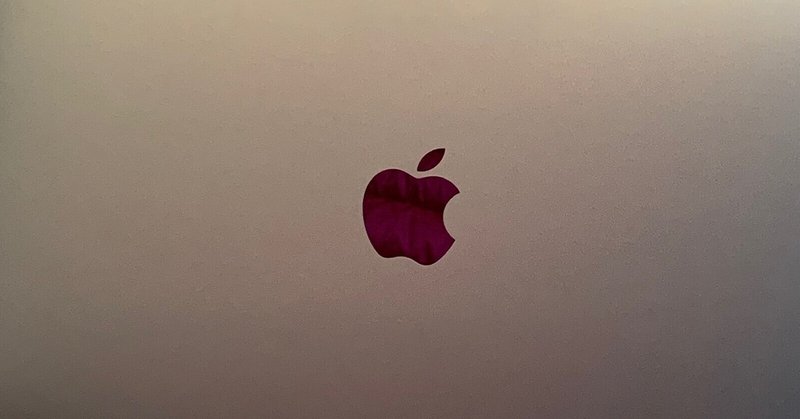
Macbook Air 2020 M1 でVRChatを動かそうとしてダメだった話。
Macbook Air 2020 M1 でVRChatを動かせたら寝っ転がりながらデスクトップ勢ができるなーと思ったので挑戦してみました。結論から言うと中途半端に動作して使いものになりませんでした。残念。
以下にやってみたことを書きます。
#01 Windows版Steamクライアントをダウンロード
SteamのサイトからMac版ではなくWindows版のSteamクライアントをダウンロードしました。
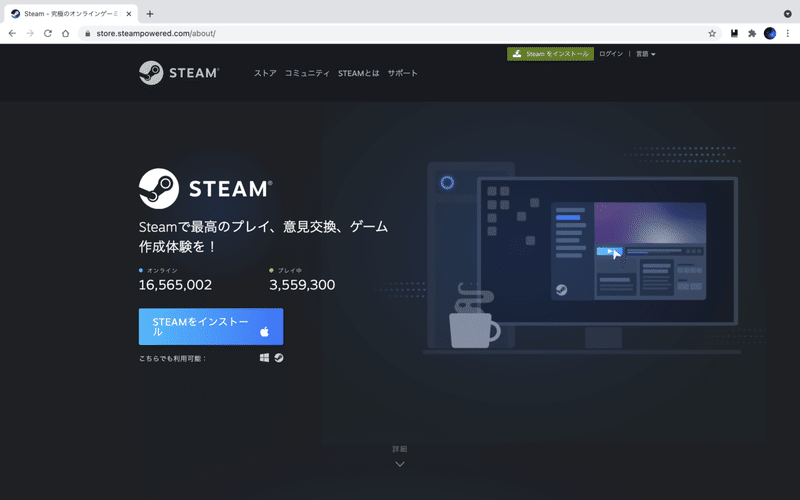
SteamSetup.exe がダウンロードされます。
#02 homebrew-wine をインストール
上記のリポジトリからカスタムされた wine をインストールします。インストール方法は README の通りコマンドを実行します。なお、homebrew は予めインストールしてあります。
$ brew tap gcenx/wine
$ brew install --cask --no-quarantine wine-crossoverすると、wine-crossover がインストールされます。
#03 wine-crossover を設定
$ wine winecfg上記コマンドを実行し、設定画面を開きます。Windowsバージョンを「Windows 10」にします。
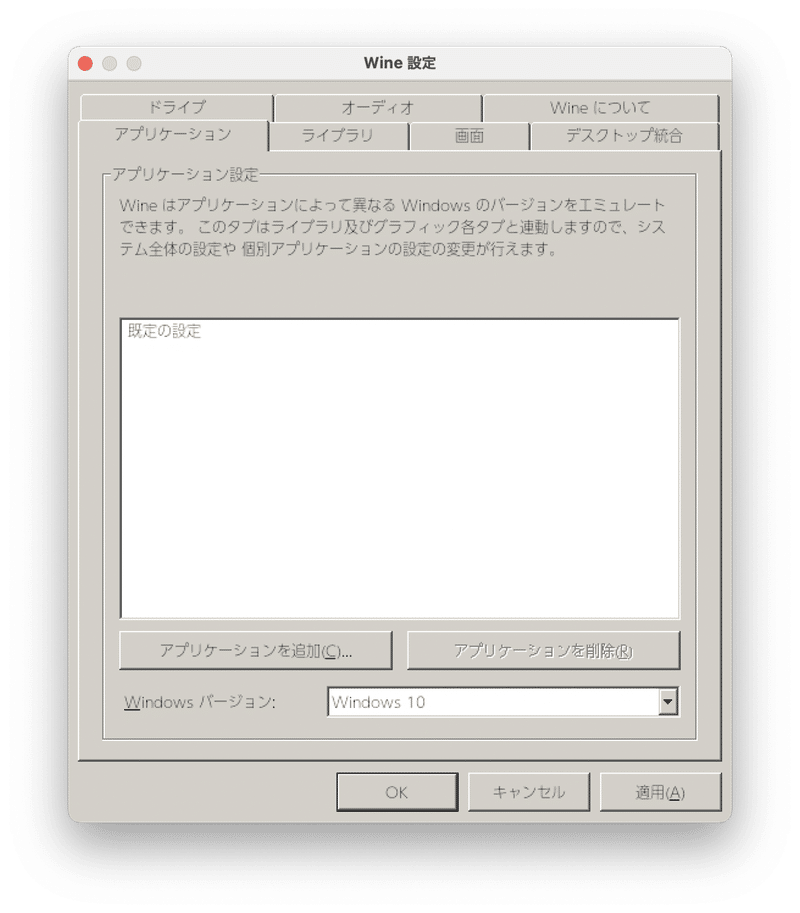
#04 wine-crossover で SteamSetup.exe を実行
次のコマンドで実行します。
$ wine ~/Downloads/SteamSetup.exeインストールウィザードに従ってSteamクライアントをインストールします。
#05 Steam クライアントを起動
wine "~/.wine/drive_c/Program Files (x86)/Steam/steam.exe" -no-browser +open steam://open/minigameslist上記コマンドを実行して Steam クライアントを起動します。コマンドオプションでブラウザは使用しないようになっています。通常のまま起動するとブラウザがエラーを吐き、うまく動作しません。
#06 VRChat をダウンロード
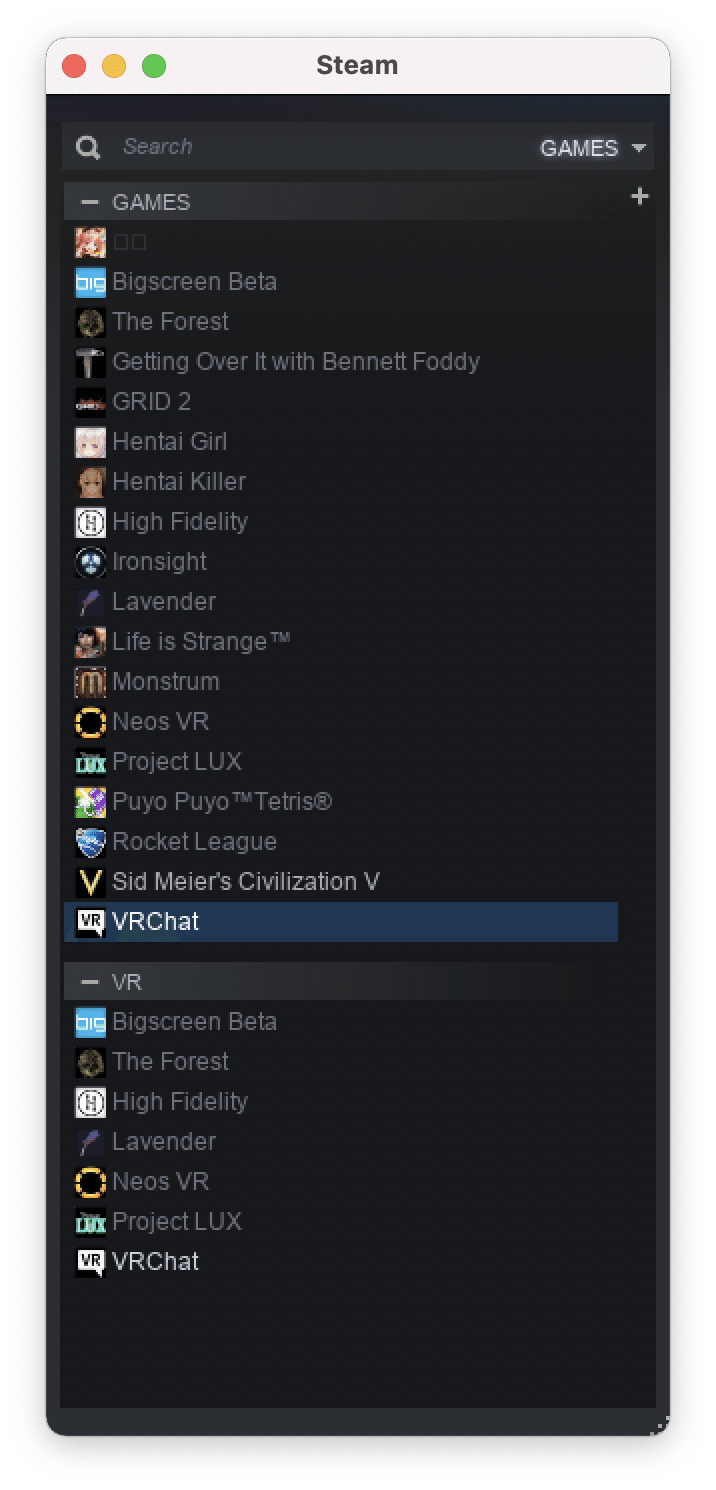
Steam クライアントを起動し、ログインを済ませるとこんな画面が表示されます。VRChat をクリックしてダウンロードします。
#07 VRChat を起動
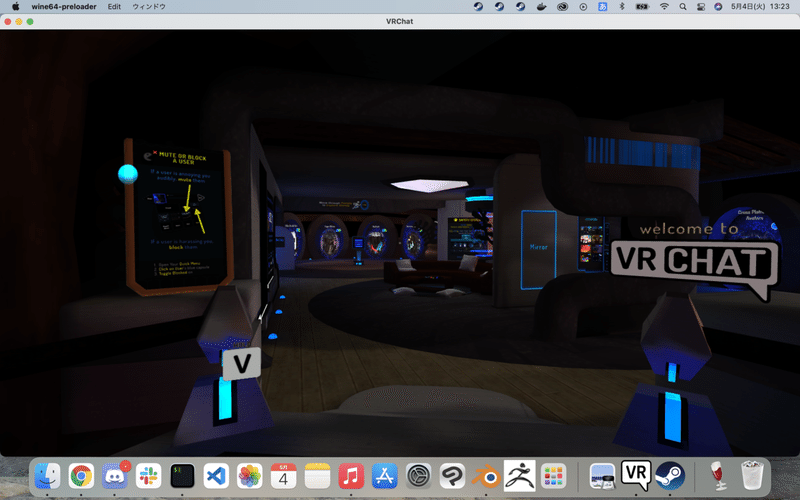
VRChat をデスクトップモードで起動します。この時点でなんか画面が暗い…。
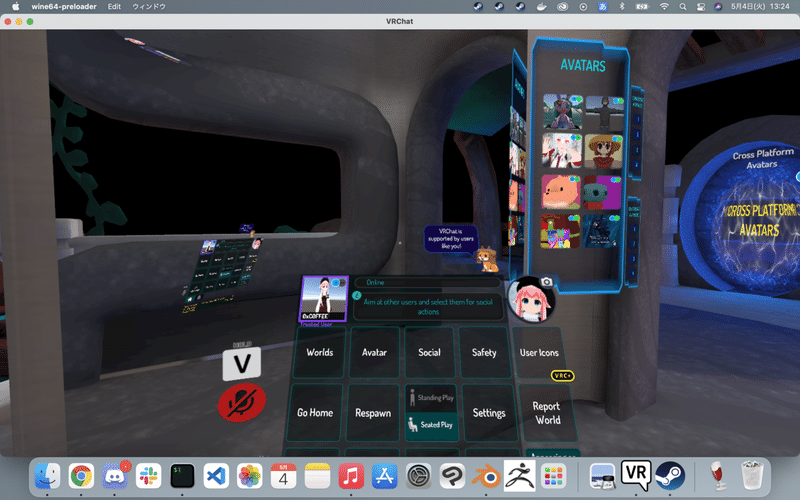
ミラーの前に行っても自分のアバターが映らない…。
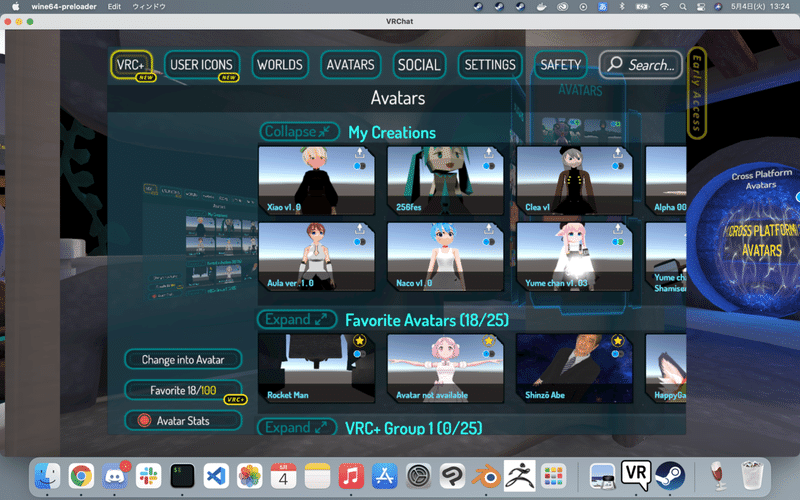
アバター選択画面でも選択アバターが表示されません。
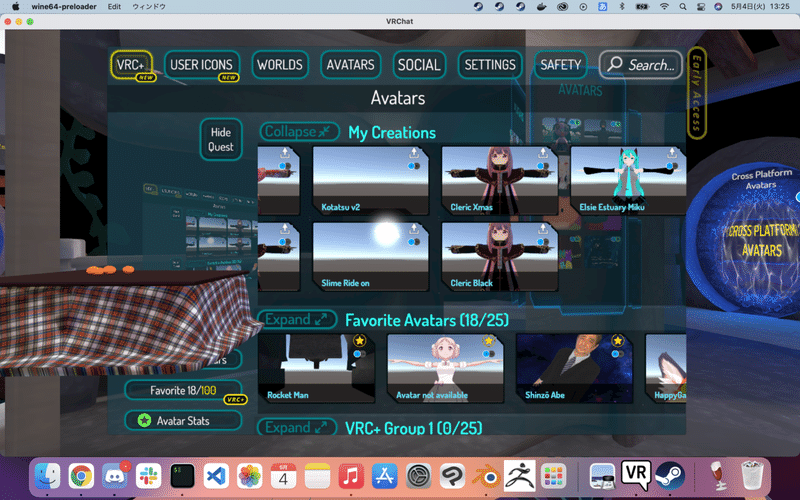
Standard Shader や Unlit で作ったアバターは表示されます。どうやら、UTSやArktoonなどの多くの Shader はうまく表示されないようです。ぐぬぬ。
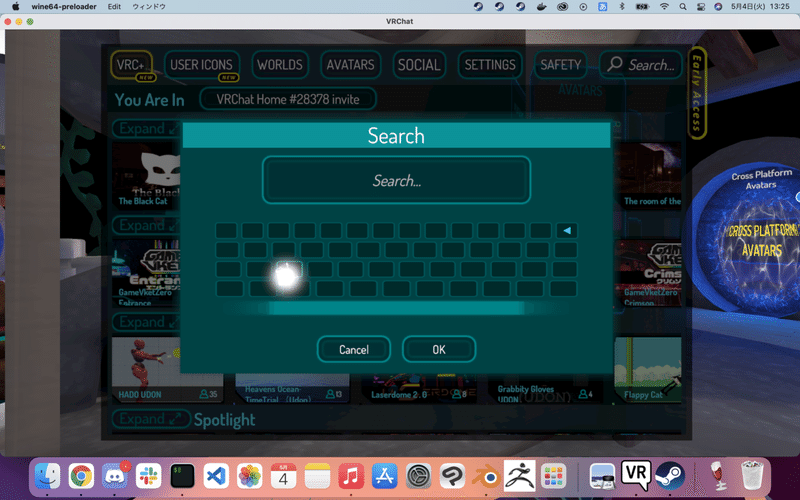
あと、キーボードのキー文字も表示されません。つらい…。
まとめ
この状態で Japan Tutorial ワールドに行きましたが、音声は聞こえるものの自分や他のひとのアバターはやはり表示されませんでした。なんか惜しいですね。ということで、Mac でデスクトップ勢は無理っぽいです。
以上!
(終)
この記事が気に入ったらサポートをしてみませんか?
